

 じょじお
じょじおこの記事ではPower Automateの概要について解説します。
この記事でわかること
- Microsoftのローコード業務自動化ツール「Power Automate」の概要がわかる。
- Power AutomateとPower Automate for Desktopの違いがわかる。
Power Automateとは?(旧:Microsoft Flow)
ワークフローの自動化を行うサービスです。
 じょじお
じょじおPower Automateを使えば誰でも簡単に業務フローの自動化ができます。
昔はMicrosoft Flowという名前のサービスの強化にあわせてPower Automateに名称が変わりました。
ワークフローとは?
ワークフローとは、一言で言ってしまうと「業務について一連のやりとりの流れ」のことです。例えば「経費精算」というワークフローを例にしますと下記のような手順があるとします。
例:経費申請のワークフロー
- 申請者:規定の経費申請書類に品目と金額を記入して上司に提出する
- 上司:問題がないか内容を確認し承認・否認を行い、承認の場合は承認印を押して総務に提出する
- 総務:書類を受け取り経費処理して申請者へ連絡する。
- 申請者:総務から連絡を受け取る
この各ステップで行われる作業、申請者の処理作成・上司への承認申請などを一貫して自動化できるのがPower Automateです。
Power Automate for DesktopとPower Automateの違いは?
 じょじお
じょじおPower AutomateとPower Automate for Desktop(旧Power Automate Desktop)名前は似ていますが、明確に役割が分かれています。
Power Automate for DesktopはPower Automateの機能の一つです。
Power Automateが「ワークフローの自動化」を担当しているのに対し、Power Automate for Desktop(PAD)は「パソコン作業(デスクトップフロー)の自動化」を担当しています。 PADはできることがパソコン作業に限定されますのでPADだけで複数の人や複数のサービスをまたぐ処理を作成することはできません。
Power Automateの中でPADのフローに接続してデータのやりとりを行うことは可能です。
| Power Automate | Power Automate for Desktop | |
|---|---|---|
| 役割 | ワークフローの自動化 | Windows PCの自動化 RPA |
| 料金 | 有料(Microsoft365契約ユーザは機能制限版を使用できる) | 無料 |
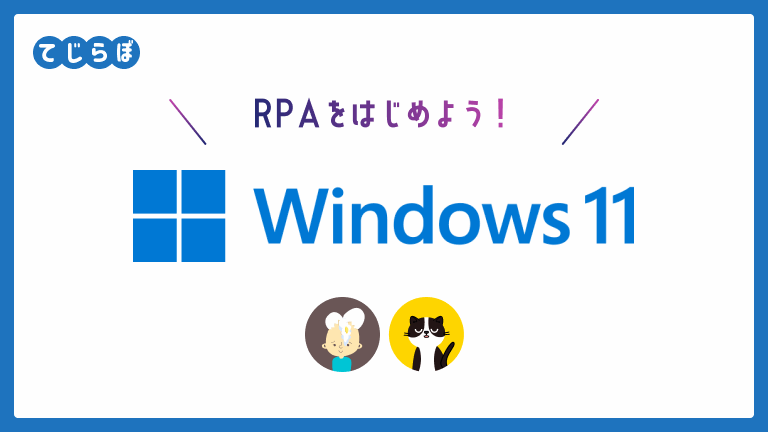

Power Platformのサービス群のひとつです。
Power AutomateはPower Platformと呼ばれるMicrosoftのサービス群に含まれます。Power Platformは、4つのサービスの総称です。Power Platformの概要については下記の記事で解説していますのでよろしかったらご参考になさってください。
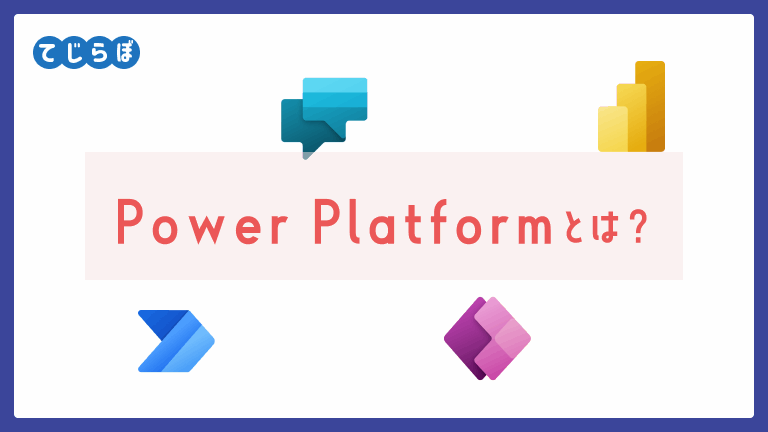
Power Automateの特徴は?
ワークフローの自動化ができる!
Power Automateはワークフローの一連の流れを自動化することができます。
ローコードで自動化できる!
基本操作はマウス操作のみの直感的な操作で行います。ITのプロである必要はありません。誰でも少ない学習コストで気軽にフローを作成することができます。
テンプレートを使えば誰でも数分で自動化できる!
良く利用される自動化フローはテンプレートが用意されています。テンプレートをベースに自動化フローを作成すればさらにフロー作成を時短できます。
Power Automateは無料ですか?
 ぽこがみさま
ぽこがみさまPower Automateは有償サービスです。
 じょじお
じょじおですが、Microsoft 365をご契約中なら機能制限版を無償(※)で使えます。
 ぽこがみさま
ぽこがみさま使えるのに全く使っていない企業さんも多くいらっしゃる印象を受けます。簡単に自動化できるので使ってみてください!
(※)下記のような企業向け/学校向けのOffice365を契約しているのでしたら無料でPower Automateを利用できる場合があります(Power Automate for Microsoft 365)。
- 学校向け(エデュケーション版)
- Office 365 A1
- Office 365 A3
- Office 365 A5
- 等
- 企業向け
- Microsoft 365 Business Basic
- Microsoft 365 Business Standard
- Microsoft 365 Apps for Enterprise
- Microsoft E1
- Microsoft E3
- Microsoft E5
- 等
Power Automateのライセンスと価格
 じょじお
じょじおPower Automateのライセンスは複数あり、できることが違います。
上で紹介したPower Automate for Office365は、Microsoft 365サービスの自動化に限定されたものでプレミアムコネクタが使えません。プレミアムコネクタを使うには、Power Automate per user plan(ユーザ―毎のプラン)を別途契約する必要があります。
加えてRPA機能を使うには、Power Automate per user plan with attended RPA(アテンド型RPAのユーザー毎のプラン)のライセンスが必要になります。
| Power Automate for Office365 | Power Automate ユーザー毎のプラン | Power Automate アテンド型RPAのユーザー毎のプラン | |
|---|---|---|---|
| 役割 | クラウド・Webサービスの自動化 | デスクトップPCの自動化 RPA | |
| Microsoft365のスタンダードコネクタ (Teams、Excel、Sharepoint Online、Outlook 、Microsoft Formsなど) | 〇 | 〇 | 〇 |
| Microsoft以外のクラウドサービスのスタンダードコネクタ (Twitter、Youtube、Gmail、lack、Trello、Toodledo等) | 〇 | 〇 | 〇 |
| プレミアムコネクタ (HTTP、Azure、Oracle、MySQL等) | × | 〇 | 〇 |
| Microsoft Dataverse(旧Common Data Service)の利用可否 | × | 〇 | 〇 |
このページの価格情報はご参考程度にご覧ください。実際の最新の価格情報は必ず下記のMicrosoftのページや営業担当さんにご確認いただくようお願い致します。
Microsoft – Power Automate 価格
https://powerautomate.microsoft.com/ja-jp/pricing/
Microsoft – Power Apps と Power Automate のライセンスに関するよくあるご質問
https://docs.microsoft.com/ja-jp/power-platform/admin/powerapps-flow-licensing-faq
Power Automateフリートライアル版は誰でも利用できます。
 じょじお
じょじおPower Automateは無料でお試し利用が可能です。
企業向け・学校向けMicrosoft365ライセンスがある方は、Power Automateを無料で一定期間試すことができます。
企業向け・学校向けMicrosoft365ライセンスが無い場合でも、個人向けのフリートライアル版Power Automateを利用可能です。こちらから利用登録をしてください。(個人向けフリートライアル版はできることが限定されています。)

Power Automateフロー作成の前に。
ワークフローの可視化が重要です。
Power Automateとはワークフローの自動化サービスです。このためフローを作成する前には、自動化対象とするワークフローにどのような登場人物がいて、各ステップでどのようなアウトプットが必要なのかを理解することが非常に重要です。この作業のことをワークフローの可視化ということが多いです。
ワークフローを可視化することで、そもそも不要な工程を挟んでいることがわかったり、より効率的な手順が見つかったり、新しい発見があることも多くあります。いきなりPower Automateでフローを作り始めるのではなく、まずはワークフローの可視化から取り組みましょう!
Power Automate学習教材
▲Kindleと紙媒体両方提供されています。デスクトップフロー、クラウドフロー両方の解説がある書籍です。解説の割合としてはデスクトップフロー7割・クラウドフロー3割程度の比率となっています。両者の概要をざっくり理解するのにオススメです。
▲Power Automate for Desktopの基本をしっかり学習するのにオススメです。この本の一番のメリットはデモWebシステム・デモ業務アプリを実際に使ってハンズオン形式で学習できる点です。本と同じシステム・アプリを使って学習できるので、本と自分の環境の違いによる「よく分からないエラー」で無駄に躓いて挫折してしまう可能性が低いです。この点でPower Automate for desktopの一冊目のテキストとしてオススメします。著者は日本屈指のRPAエンジニア集団である『ロボ研』さんです。
▲Power Automate クラウドフローの入門書です。初心者の方には図解も多く一番わかりやすいかと個人的に思っています。
Microsoft 365/ Power Automate / Power Platform / Google Apps Script…
▲Udemyで数少ないPower Automateクラウドフローを主題にした講座です。セール時は90%OFF(1200円~2000円弱)の価格になります。頻繁にセールを実施しているので絶対にセール時に購入してくださいね。満足がいかなければ返金保証制度がありますので安心してご購入いただけます。
Power Automateでできること(レシピ)
 じょじお
じょじお当サイトではPower Automateのレシピやテクニックを紹介しています。よろしければご覧ください。(現在整理中のため、順番的に読みづらくてすみません。)

-
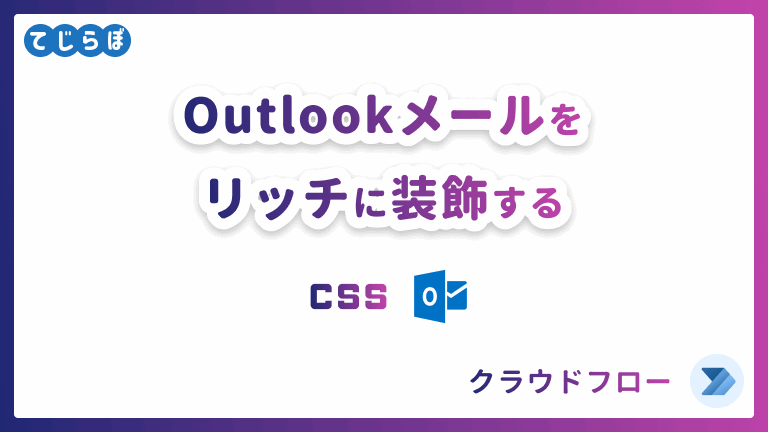 【Power Automate】メールの装飾をカスタマイズする方法【CSS】
【Power Automate】メールの装飾をカスタマイズする方法【CSS】 -
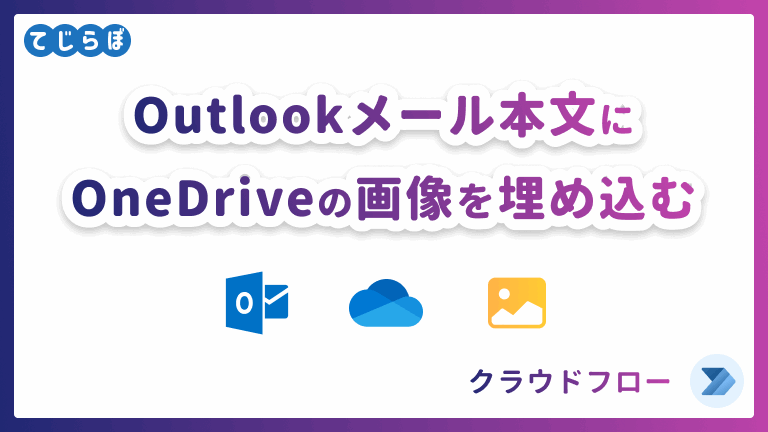 【クラウドフロー】メール本文中にOneDriveの画像ファイルを埋め込む方法
【クラウドフロー】メール本文中にOneDriveの画像ファイルを埋め込む方法 -
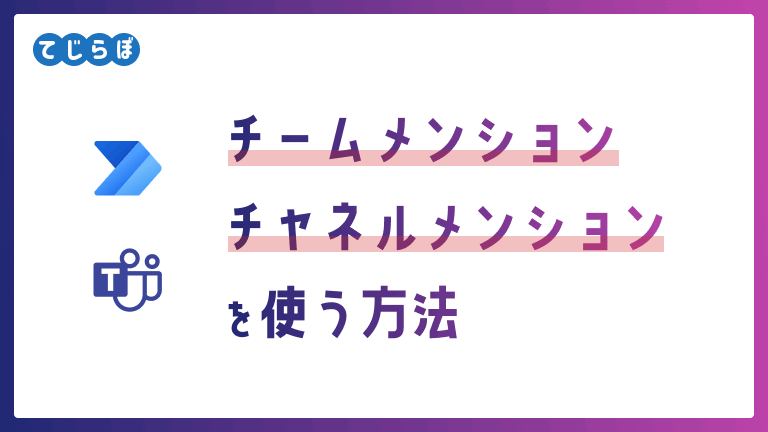 Power Automateでチームメンション・チャネルメンションを使う方法
Power Automateでチームメンション・チャネルメンションを使う方法 -
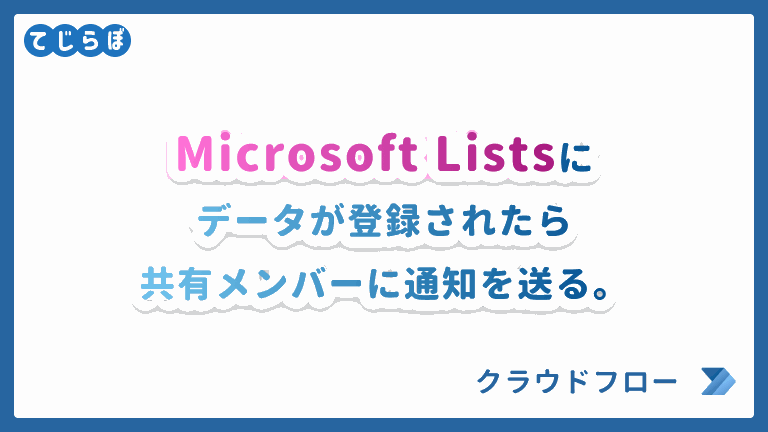 Microsoft Listsにデータが登録されたら共有メンバーに通知を送る。
Microsoft Listsにデータが登録されたら共有メンバーに通知を送る。 -
 Power Automateで文章から文字列を抽出する。(文字数不明ver)
Power Automateで文章から文字列を抽出する。(文字数不明ver) -
 Power Automateで正規表現を使ってパターン検索する。
Power Automateで正規表現を使ってパターン検索する。 -
 【Power Automate】メールから関数で文字列を抽出する方法!!
【Power Automate】メールから関数で文字列を抽出する方法!! -
 【初心者向け】Microsoft コグニティブサービスをPADで利用してみた。
【初心者向け】Microsoft コグニティブサービスをPADで利用してみた。 -
 Power Automateからチームメンバー全員にメンションする方法!!
Power Automateからチームメンバー全員にメンションする方法!! -
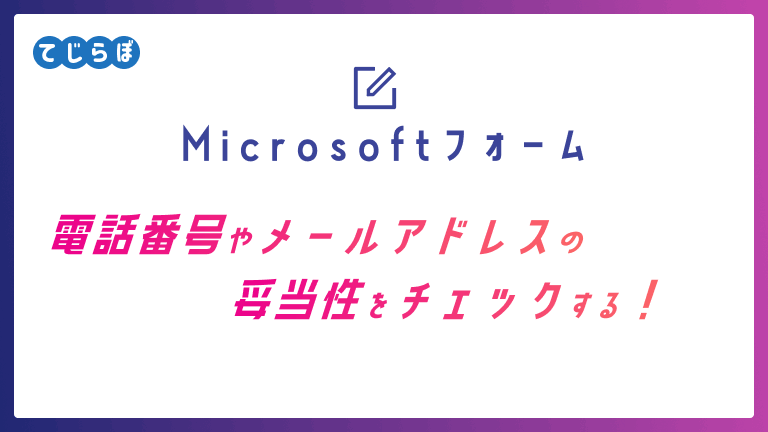 Microsoft Forms のメールアドレスや電話番号の正常性をチェックする方法
Microsoft Forms のメールアドレスや電話番号の正常性をチェックする方法 -
 【Power Automate】ブログの更新をTeamsで即時に受け取る方法!!
【Power Automate】ブログの更新をTeamsで即時に受け取る方法!! -
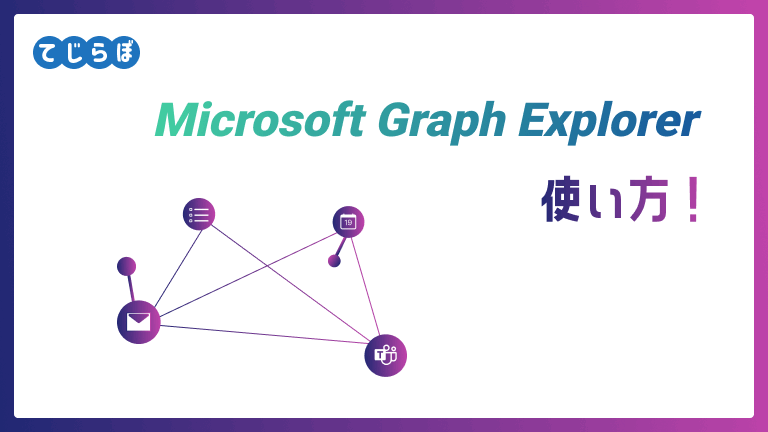 【2021年版】Microsoft Graph Explorerを触ってみよう!
【2021年版】Microsoft Graph Explorerを触ってみよう! -
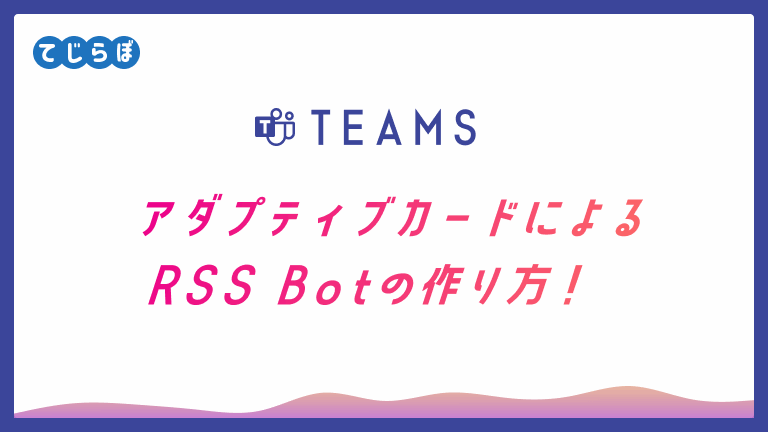 コンテナの数が動的に変動するアダプティブカードによるRSS Botの作り方!
コンテナの数が動的に変動するアダプティブカードによるRSS Botの作り方! -
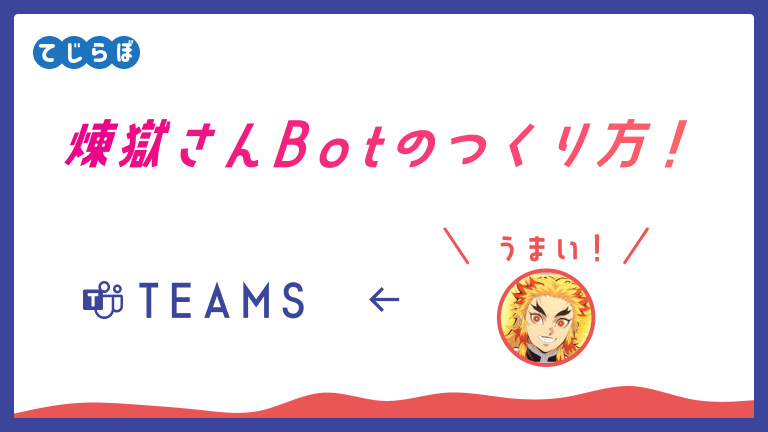 TeamsのWebhookを使って煉獄さんBotを作成しました。
TeamsのWebhookを使って煉獄さんBotを作成しました。 -
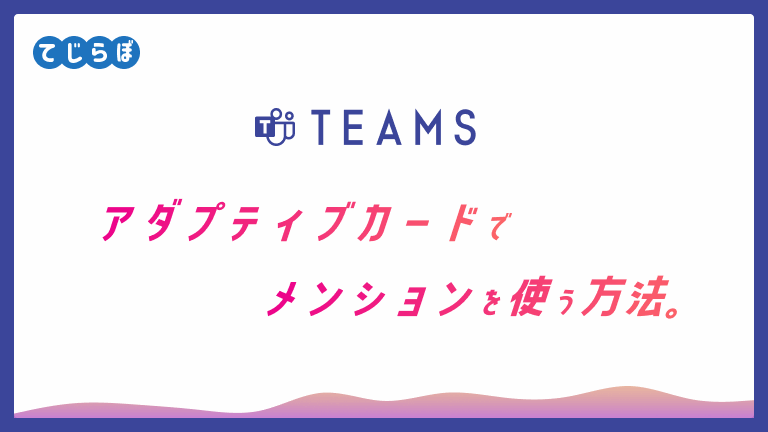 【Power Automate】アダプティブカードでメンションする方法!!!
【Power Automate】アダプティブカードでメンションする方法!!! -
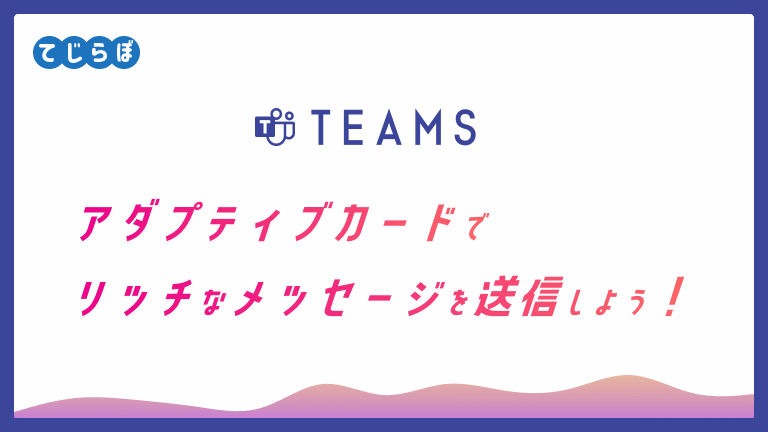 【Power Automate】初心者向けアダプティブカードの作り方【Teams】
【Power Automate】初心者向けアダプティブカードの作り方【Teams】 -
 【Power Automate】添付ファイル自動保存方法(重複対応版)
【Power Automate】添付ファイル自動保存方法(重複対応版) -
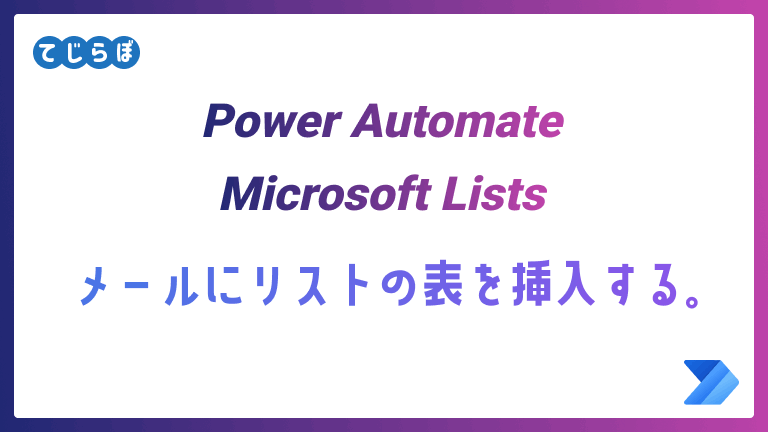 Power AutomateでメールにMicrosoft Listsの表を挿入する方法
Power AutomateでメールにMicrosoft Listsの表を挿入する方法 -
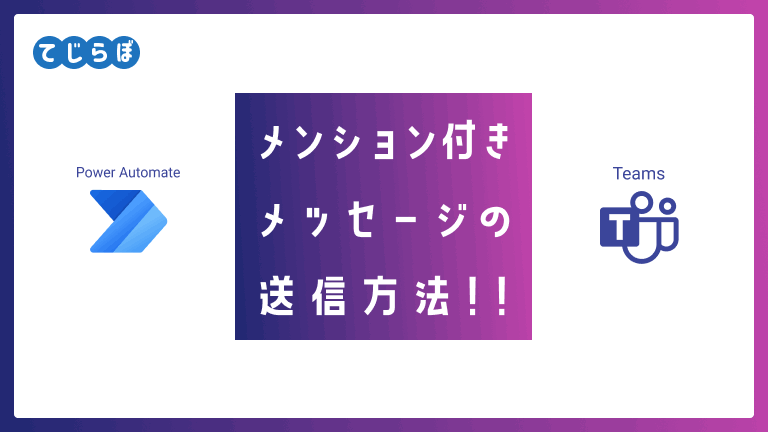 Power AutomateでTeamsにメンションを付けて投稿する方法を解説します!
Power AutomateでTeamsにメンションを付けて投稿する方法を解説します! -
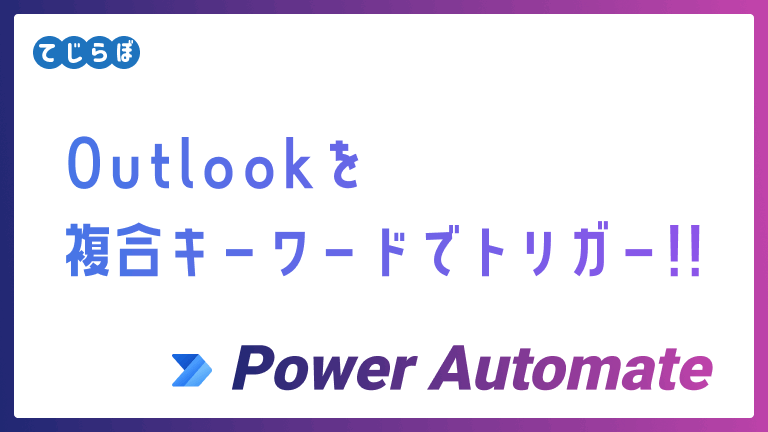 Power Automate でメールを複合キーワードでトリガーさせる方法
Power Automate でメールを複合キーワードでトリガーさせる方法 -
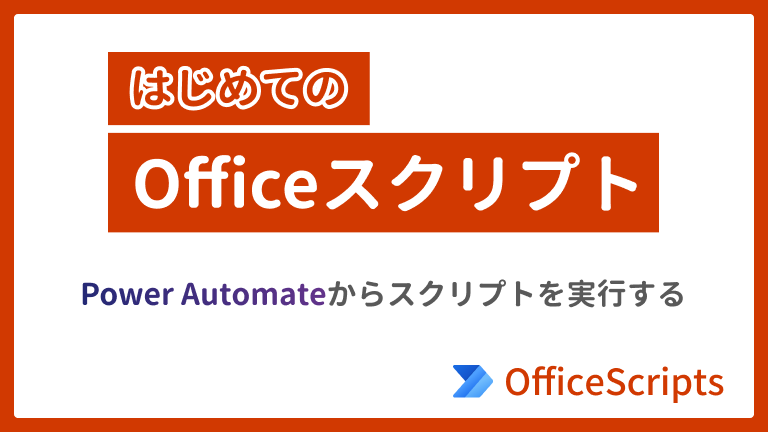 Power AutomateからExcelファイルにOfficeスクリプトを実行する方法
Power AutomateからExcelファイルにOfficeスクリプトを実行する方法 -
 Power Automateでメールに添付されたExcelに自動でスクリプトを実行する方法
Power Automateでメールに添付されたExcelに自動でスクリプトを実行する方法 -
 Sharepointリストで自動採番する列(オートナンバー)を作成する方法
Sharepointリストで自動採番する列(オートナンバー)を作成する方法 -
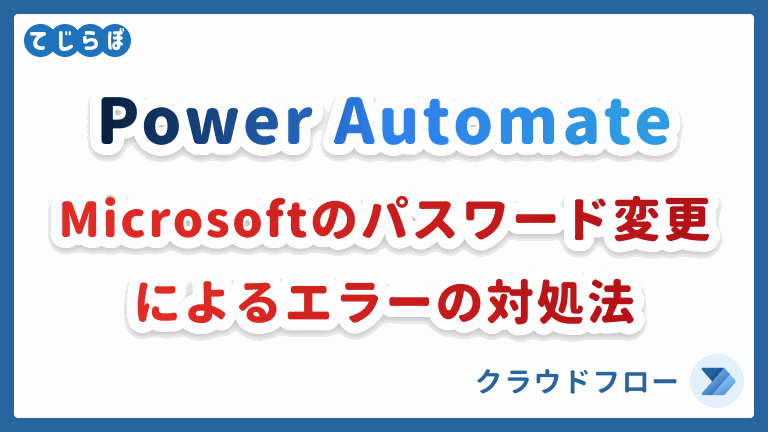 Microsoftのパスワードポリシーを変更したらフローが失敗した時の対処方法!
Microsoftのパスワードポリシーを変更したらフローが失敗した時の対処方法!




